直接在 Redmi 手机上管理联系人可能比较繁琐,尤其是在处理大量通讯录时。无论您是更新联系人姓名、电话号码还是电子邮件,在电脑上操作都能提供更清晰的视图和更高的效率。
幸运的是,现在有几种方法可以在电脑上编辑 Redmi 手机联系人,从云同步到使用专业的联系人管理工具。在本指南中,我们将引导您了解 4 种可靠的方法,帮助您在 PC 或Mac上无缝管理和编辑 Redmi 联系人。
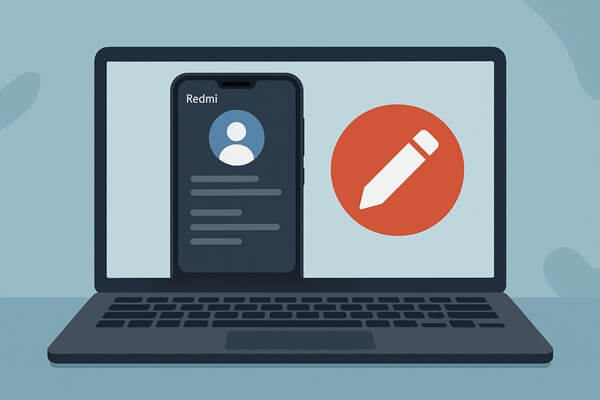
如果您的红米手机已与 Google 帐户同步,那么使用 Google 通讯录是在电脑上编辑联系人最简单、最流畅的方法之一。此方法基于云端,因此只要您在线,更改就会自动同步。但是,它仅适用于存储并同步到您的 Google 帐户的联系人,不适用于本地保存或 SIM 卡上的联系人。
步骤如下:
步骤1. 在您的Redmi手机上,转到“设置”>“Google”>“Google应用设置”>“Google通讯录同步”。
第 2 步。确保您的 Google 帐户已启用联系人同步。
步骤3.在您的计算机上,打开浏览器并访问https://contacts.google.com 。
步骤4.使用与 Redmi 手机上相同的 Google 帐户登录。
步骤5.浏览您的联系人列表,单击任何联系人以编辑姓名,电话号码,电子邮件地址等。
当您的手机连接到互联网时,更改将自动同步回您的手机。

对于喜欢离线工作或无需云同步即可管理联系人的用户,导出和编辑 VCF (vCard) 文件是一种通用方法。它允许完全手动控制,但可能需要更加谨慎地处理,尤其是在编辑纯文本时。话虽如此,手动编辑 VCF 文件并不方便用户操作,可能会让非技术用户感到困惑。
以下是在电脑上编辑红米手机联系人的指南:
步骤1.在您的Redmi手机上,打开“通讯录”应用程序。
步骤2.点击“设置”图标,选择“导出”,然后将联系人导出到.vcf文件。

步骤 3. 使用 USB 线、蓝牙或通过电子邮件发送给自己,将 VCF 文件传输到您的计算机。
步骤4. 在计算机上,使用联系人管理器(如Windows联系人)或文本编辑器(如记事本)打开该文件进行手动编辑。对联系信息进行必要的更改。
步骤5.保存更新的文件并将其发送回您的Redmi手机。
步骤6.在手机上,前往“联系人”>“设置”>“导入”,然后选择编辑后的VCF文件来恢复更新的联系人。
如果您拥有小米账户并通过小米云同步联系人,则可以使用小米的门户网站远程管理联系人。对于仍在小米生态系统内且喜欢内置工具的红米用户来说,这是一个不错的选择。但是,它仅适用于已与小米云同步的联系人;本地联系人将无法通过这种方式显示或编辑。
步骤如下:
步骤1. 在您的Redmi设备上,转到“设置”>“小米帐户”>“小米云”>“联系人”,并确保已启用同步。
第 2 步。在您的计算机上打开浏览器并转到https://i.mi.com 。
步骤3.使用您的小米帐户凭据登录。
步骤4.单击仪表板中的“联系人”。

步骤5. 浏览您的联系人,然后单击“编辑”图标以更新电话号码、姓名或其他详细信息。连接到互联网后,更改将自动同步到您的Redmi手机。
如果您正在寻找一种更先进、更灵活的方式来编辑 Redmi 手机上的联系人,尤其是不依赖互联网连接或云服务, Coolmuster Android Assistant是一款功能强大的桌面工具,可直接管理Android数据。
Coolmuster Android Assistant的主要功能
如何在电脑( Windows和Mac )上编辑红米手机联系人?
01在电脑上下载并安装Coolmuster Android Assistant 。(本例以Windows版本为例)
02使用 USB 数据线将红米手机连接到电脑。出现提示时,请按照屏幕上的说明在设备上启用 USB 调试。

03一旦连接成功建立,程序将识别您的 Redmi 手机并显示其基本详细信息,例如设备型号、 Android版本和存储状态。

04在左侧边栏点击“联系人”,进入完整的联系人管理界面。
在这里,您可以轻松地执行各种操作:

与在手机屏幕上编辑相比,在电脑上编辑 Redmi 联系人更高效、更精准、更灵活。无论您喜欢 Google 通讯录的便捷性、VCF 文件的控制性、小米云的熟悉性,还是Coolmuster Android Assistant的高级功能,每种方法都有其自身的优势。
如果您经常管理联系人并重视便利性和控制力, Coolmuster Android Assistant是一款强烈推荐的一体化解决方案,它可以简化整个过程,而无需依赖云同步。
相关文章:
如何将红米手机同步到电脑 | 5 种简单的数据传输方法 (2025)